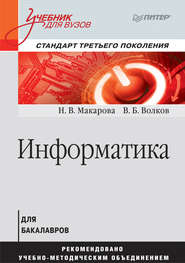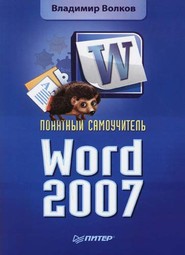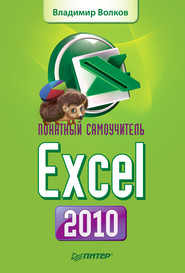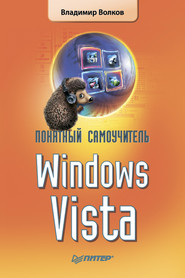По всем вопросам обращайтесь на: info@litportal.ru
(©) 2003-2024.
✖
Программирование для карманных компьютеров
Настройки чтения
Размер шрифта
Высота строк
Поля
Эта вкладка содержит список всех окон среды разработки. Установка или снятие флажка для определенного окна включает или, соответственно, выключает свойство Docable для данного окна.
Вкладка Environment
На этой вкладке расположены органы управления, которые отвечают за общие параметры взаимодействия среды разработки с пользователем.
? Флажок Prompt for project включает вывод запроса на создание нового проекта при запуске среды eVB.
? Флажок Save Changes заставляет среду автоматически сохранять изменения в проекте при запуске программы на выполнение или отладку.
? Флажок Prompt To Save Changes заставляет среду запрашивать разрешения на сохранение изменений в проекте при запуске программы на выполнение или отладку.
? Флажок Do not Save Changes указывает, что не следует выполнять сохранение изменений в проекте при запуске программы на выполнение или отладку.
? Группа Show Templates For позволяет выбрать шаблоны, которые будут отображены в списке при использовании инструмента Add, который располагается на панели Standard.
? Поле Templates Directory позволяет указывать каталог, в котором располагаются файлы шаблонов.
Управление проектами. Файлы проекта. Компиляция и запуск программы
В eVB все файлы, предназначенные для создания приложения, объединяются в проект. В отличие от таких сред, как Microsoft Visual Studio или Borland Delphi, среда программирования eVB не содержит средств управления группами проектов. Но работать с одним проектом она все же позволяет.
Управление файлами проекта
Основные действия с файлами проекта осуществляются при помощи пункта меню File. Команды этого меню следует рассмотреть подробно.
? Команда New Project выводит на экран диалоговое окно создания нового проекта. В этом окне разработчик может указать тип создаваемого проекта. По умолчанию eVB предлагает не очень широкий выбор. Можно создавать приложение без формы или приложение, содержащее форму.
? Команда Open Project закрывает текущий проект, если он открыт в среде, и выводит стандартное диалоговое окно открытия проекта.
? Команда Save Project сохраняет на диск текущий проект и все его файлы.
? Команда Save Project As выводит на экран диалоговое окно, позволяющее сохранить текущий проект с новым именем и в новом месте.
? Команда Save сохраняет на диске текущий файл проекта.
? Команда Save As… выводит на экран диалоговое окно, позволяющее сохранить текущий файл проекта с новым именем и в новом месте.
? Команда Print выводит форму или исходный код на принтер с параметрами, выбранными при помощи команды Print Setup.
? Команда Print Setup выводит на экран стандартный диалог настройки принтера.
? Команда Make Project выводит на экран диалоговое окно, позволяющее выбрать место и имя для сохранения созданного исполняемого файла eVB, затем компилирует проект и создает файл с расширением. vb.
? Команда List of Recently-Used Projects отображает список проектов, открывавшихся последними.
? Команда Exit завершает работу со средой eVB.
Состав и назначение файлов проекта
В этом разделе будут рассмотрены все типы файлов, которые входят в состав обычного проекта.
? Файл с расширением. ebp – это основной файл проекта, который содержит сведения о настройках проекта, входящих в проект формах и модулях, типе проекта. Это текстовый файл, который можно открыть и просмотреть в блокноте. Можно и отредактировать этот файл в блокноте, но в этом нет необходимости, поскольку все требуемые сведения корректно вносятся в этот файл средой разработки.
? Файл с расширением. ebf – это файл формы. Этот текстовый файл содержит в себе настройки формы, а также код процедур и объявлений, которые относятся к данной форме.
? Файл с расширением. frx предназначен для хранения дополнительных ресурсов формы. Этот бинарный файл содержит пиктограммы или другие бинарные данные, относящиеся к компонентам, размещенным на форме. Файл имеет то же имя, что и форма, для которой он создается.
? Файл с расширением. bas – это файл модуля. Текстовый файл хранит код процедур и объявлений, которые понадобилось вынести в отдельный модуль.
? Файл с расширением. ocx – это бинарный файл, который содержит компонент ActiveX, не входящий в поставку eVB.
? Файл с расширением. vbw хранит состояние рабочего стола eVB. В этом текстовом файле указывается расположение и состояние форм и модулей проекта во время дизайна.
? Пользовательские файлы – звуковые, текстовые или графические файлы, которые разработчик считает необходимым включить в состав проекта.
Для управления файлами, входящими в состав проекта, предназначен специальный инструмент Project Explorer, окно которого показано на рис. 3.15.
Рис. 3.15. Окно Project Explorer.
В основной части данного окна отображается список файлов, входящих в проект. В верхней части окна находятся три кнопки. Кнопка Ш позволяет переключиться на режим отображения кода выбранного в списке объекта.
Рядом с названием формы, проекта или модуля в списке указывается название файла, в котором хранятся данная форма, проект или модуль. Название файла и объекта могут не совпадать. На рисунке есть две формы (Form2 и Form3), которые были добавлены к проекту, но еще не сохранены на диск. Для них имена файлов отсутствуют.
В окне Project Explorer при щелчке на объекте выводится контекстное меню. Команды меню отличаются при выборе разных объектов. Следует обратить внимание на наиболее значимые моменты.
? Для форм можно использовать команды View Object и View Code, для модулей – только View Code.
? Для любого объекта присутствует команда Print, позволяющая вывести на печать как код всего проекта, так и отдельного модуля. При этом форма может быть выведена на печать в виде рисунка или в виде текстового файла.
? Для модулей и форм в контекстном меню присутствует команда Remove, позволяющая исключить объект из состава проекта.
Компиляция и запуск программы
Язык Visual Basic не создает исполняемого кода. Результатом компиляции приложения является файл с расширением. vb. Этот файл является псевдокодом, то есть он не может быть запущен на устройстве, как обычный исполняемый файл. При запуске файла с расширением. vb на компиляторе или на Pocket PC сначала запускается программа-загрузчик, которая инициализирует среду исполнения VB и передает файл ей. Собственно говоря, файл с расширением. vb представляет собой последовательность вызовов процедур и функций из библиотек среды исполнения.
На эмуляторе и устройстве Pocket PC 2002 среда исполнения VB входит в состав операционной системы, а значит, не нуждается в дополнительной установке. На Pocket PC 2003 такую среду необходимо установить. Для этого необходимо пройти по ссылке http://msdn.microsoft.com/mobility/windowsmobile/downloads/evbeula.aspx (http://msdn.microsoft.com/mobility/windowsmobile/downloads/evbeula.aspx) или выполнить на сайте Microsoft поиск по ключевому слову msvbppc. Полученный файл с расширением. cab необходимо скопировать на PocketPC, и открыть его в файловом менеджере. После этого среда исполнения VB будет установлена.
Естественно, разработку и отладку приложений для Pocket PC 2003 надо производить на эмуляторе Pocket PC 2002, а затем отлаженное и работоспособное приложение поставлять на Pocket PC 2003.
Чтобы скомпилировать и запустить приложение, достаточно нажать сочетание клавиш QH+F5 на клавиатуре или выполнить команду меню Run ? Execute. Приложение будет запущено на той платформе, которая выбрана из списка доступных целевых платформ (рис. 3.13).
Настройки проекта
После того, как в среде создается новый проект, в меню становится доступной команда Project ? Properties. Эта команда управляет свойствами проекта и позволяет изменять некоторые настройки проекта. При выполнении команды Project ? Properties на экран выводится соответствующее диалоговое окно (рис. 3.16).
Рис. 3.16. Окно настройки свойств проекта.
В следующем списке рассматривается предназначение органов управления, располагающихся на вкладке General.